Google फ़ोटो हाल ही में कई नई सुविधाओं के साथ लोकप्रियता प्राप्त कर रहा है, जिसमें अपने दोस्तों के साथ चैट करने की क्षमता . शामिल है . और साथ ही, सोशल मीडिया पर सक्रिय हर किसी के पास फेसबुक फोटो और वीडियो के रूप में ढेर सारी यादों से भरा एक फेसबुक अकाउंट होता है। और, यदि आप Facebook फ़ोटो और वीडियो को Google फ़ोटो में स्थानांतरित करने के चरणों को जानना चाहते हैं, तो इसे पूरा करने के तीन अलग-अलग तरीकों को जानने के लिए पढ़ें।

फेसबुक का नया फोटो ट्रांसफर टूल न केवल आपको सभी फेसबुक फोटो और वीडियो को गूगल फोटोज में ट्रांसफर करने की अनुमति देगा, बल्कि आपके कंप्यूटर पर आपकी सभी यादों का बैकअप लेने में भी आपकी मदद करेगा। इस टूल को 2018 में डेटा ट्रांसफर प्रोजेक्ट नामक एक संयुक्त परियोजना द्वारा विकसित किया गया था, जो उपयोगकर्ताओं को एक ऐप से दूसरे ऐप में डेटा ट्रांसफर करने में मदद करने के लिए Google, Microsoft, Facebook, Apple और Twitter जैसे सॉफ़्टवेयर समूह द्वारा एक संयुक्त उद्यम था।
यह भी पढ़ें:फेसबुक अपडेट 2020:अब आप डार्क मोड के साथ नए फेसबुक इंटरफेस को सक्रिय कर सकते हैं
Google फ़ोटो में Facebook फ़ोटो और वीडियो कैसे स्थानांतरित करें?
अपनी Facebook फ़ोटो को अपने Google फ़ोटो में स्थानांतरित करने के तीन तरीके हैं। आइए प्रत्येक विधि के बारे में विस्तार से चर्चा करें:
विधि 1:Facebook का बिल्कुल नया फ़ोटो स्थानांतरण टूल
इस आंदोलन को सुविधाजनक बनाने के लिए फेसबुक के पास इसका टूल है, और यह काफी सरल और तेज है। स्थानांतरण आरंभ करने के लिए, इन चरणों का पालन करें:
चरण 1 . अपने कंप्यूटर में किसी भी ब्राउज़र पर फेसबुक खोलें और ड्रॉपडाउन विकल्पों को प्रकट करने के लिए टास्कबार पर नीचे की ओर स्थित छोटे त्रिकोण पर क्लिक करें।
चरण 2 . सेटिंग और गोपनीयता . पर क्लिक करें और आगे सेटिंग . चुनें ।
चरण 3 . बाईं ओर मेनू सूची से, "आपकी Facebook जानकारी . पर क्लिक करें ।" अब “अपनी फ़ोटो या वीडियो की एक प्रति स्थानांतरित करें . को ढूंढें और क्लिक करें ” दाईं ओर।
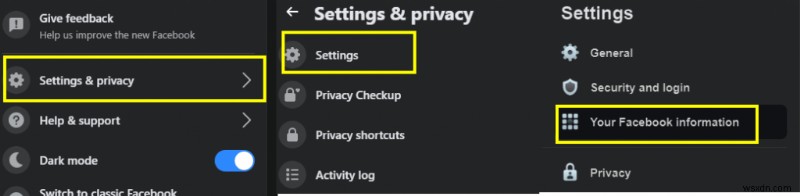
चरण 4 . आपसे आपका पासवर्ड मांगते हुए एक संकेत दिखाई देगा।
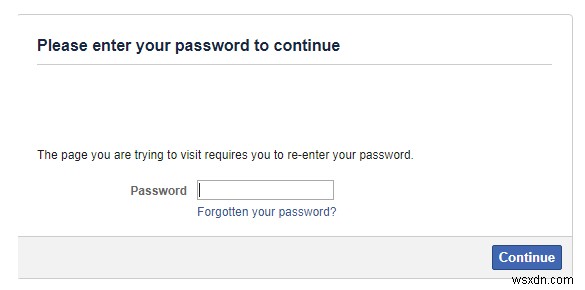
चरण 5. नए पृष्ठ पर, गंतव्य चुनें locate का पता लगाएं और ड्रॉपडाउन सूची से Google फ़ोटो . चुनें ।
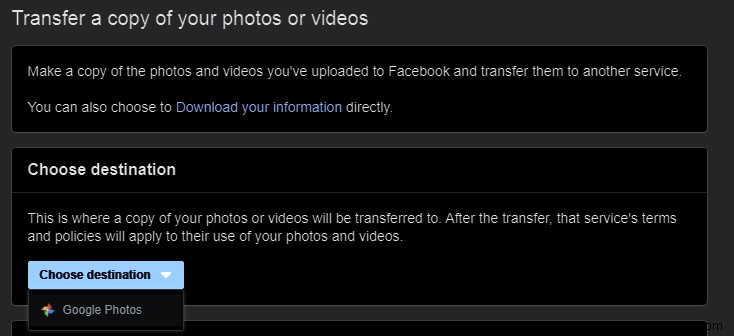
चरण 6 . इसके बाद, चुनें कि क्या आप अपने सभी फ़ोटो या वीडियो स्थानांतरित करना चाहते हैं और अगला क्लिक करें।
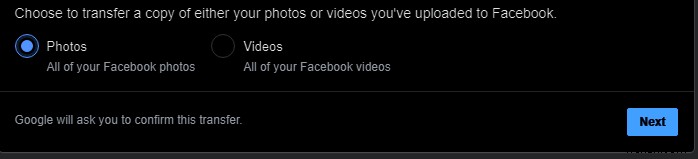
चरण 7. आपको Google खाता लॉगिन पृष्ठ पर पुनः निर्देशित किया जाएगा जहां आपको क्रेडेंशियल दर्ज करना होगा। इस प्रक्रिया को पूरा होने में समय लगेगा, और आपको Facebook और Gmail द्वारा सूचित किया जाएगा।
फेसबुक फोटो और वीडियो को गूगल फोटोज में ट्रांसफर करने के लिए आईओएस और एंड्रॉइड पर आपके फेसबुक ऐप पर भी उपरोक्त चरणों का पालन किया जा सकता है। इसमें कोई अंतर नहीं है क्योंकि डिज़ाइन किया गया इंटरफ़ेस वेब संस्करण और ऐप संस्करण के लिए बिल्कुल समान है।
नोट :फेसबुक के डेटा ट्रांसफर टूल को कई देशों में रोल आउट किया गया है, लेकिन फिर भी ऐसे कई क्षेत्र हैं जहां आपको यह विकल्प अभी तक अपडेट नहीं मिला है। हालांकि, जिनके पास यह ऐप नहीं है, उनके लिए आप अगली विधि अपना सकते हैं।
यह भी पढ़ें:फेसबुक लाइट अपने आप में फेसबुक ऐप से बेहतर क्यों है?
विधि 2:Facebook फ़ोटो और वीडियो डाउनलोड करें
दूसरी विधि थोड़ा समय और प्रयास लेने वाली है और इसे एक मैनुअल विधि के रूप में वर्णित किया जा सकता है क्योंकि आपको अपने कंप्यूटर पर सभी फेसबुक फोटो और वीडियो डाउनलोड करने होंगे और फिर उन्हें Google फ़ोटो पर अपलोड करना होगा। सभी इस पद्धति को अपना सकते हैं क्योंकि इसे निष्पादित करने के लिए नए अद्यतन उपकरण की आवश्यकता नहीं है:
चरण 1 . टास्कबार के ऊपरी दाएं कोने पर स्थित फेसबुक सेटिंग्स पर क्लिक करें।
चरण 2. सेटिंग और गोपनीयता . पर क्लिक करें और आगे सेटिंग . चुनें ।
चरण 3. बाईं ओर मेनू सूची से, "आपकी Facebook जानकारी . पर क्लिक करें ” और खोजें और “अपनी जानकारी डाउनलोड करें . पर क्लिक करें ” दाईं ओर।

चरण 4 . दिनांक सीमा, प्रारूप और मीडिया गुणवत्ता का चयन करने सहित कई विकल्पों के साथ एक नया पृष्ठ खुलेगा। सभी को अचयनित करें . पर क्लिक करें दाएँ कोने पर फ़ाइल बनाएँ बटन के नीचे।
चरण 5. एक बार जब आप सभी को अचयनित करें . पर क्लिक करते हैं और फिर फ़ोटो और वीडियो पर क्लिक करें जो दूसरा विकल्प होना चाहिए और अब सुनिश्चित करें कि यह एकमात्र विकल्प चुना गया है।
चरण 6. अब फ़ाइल बनाएं . पर क्लिक करें बटन पर क्लिक करें और तब तक प्रतीक्षा करें जब तक आपको Facebook से यह सूचना प्राप्त न हो जाए कि कार्य पूरा हो गया है।
चरण 7. नोटिफिकेशन पर क्लिक करें या वापस उसी पेज पर आएं जहां आपने क्रिएट फाइल बटन पर क्लिक किया था।

चरण 8. ऊपरी बाएँ कोने पर सूचना, और आप देखेंगे कि आप अब तक Request a Copy टैब के अंतर्गत काम कर रहे थे। अब उपलब्ध प्रतियां . के रूप में लेबल किए गए दूसरे टैब पर स्विच करें और डाउनलोड करने की प्रक्रिया शुरू करने के लिए डाउनलोड बटन पर क्लिक करें।
नोट :आप अपने आईओएस या एंड्रॉइड स्मार्टफोन पर किसी भी डिवाइस से और यहां तक कि फेसबुक ऐप से भी एक कॉपी बना सकते हैं। और साथ ही, इस कॉपी को किसी भी डिवाइस पर डाउनलोड किया जा सकता है जिसे आप चाहते हैं
यह भी पढ़ें:फेसबुक मैसेंजर जल्द ही ऑटो स्टेटस लोकेशन शेयरिंग फीचर जोड़ेगा
विधि 3:कंप्यूटर में सहेजें
अंतिम विकल्प एक कठिन, समय लेने वाला और कुछ ऐसा है जिसे पूरा करने में शायद जीवन भर लग सकता है। हालाँकि, यह उपयुक्त है यदि आपके पास केवल कुछ चित्र हैं। यह तरीका फेसबुक वीडियो पर काम नहीं करेगा और इसे केवल फेसबुक फोटोज के लिए ही इस्तेमाल किया जाना चाहिए। विधि काफी सरल है:
चरण 1. फेसबुक पर किसी भी इमेज पर टैप करें और फिर थ्री-डॉट मेन्यू पर टैप करें।
चरण 2 . डाउनलोड बटन या फोटो सहेजें बटन चुनें, जो आपके डिवाइस पर दिखाई दे और फेसबुक फोटो को अपने कंप्यूटर पर सहेजें।
इस विधि का उपयोग कुछ महत्वपूर्ण छवियों को डाउनलोड करने के लिए किया जाता है यदि आपको किसी अत्यावश्यक चीज़ के लिए उनकी आवश्यकता होती है।
यह भी पढ़ें:फेसबुक पर पोल कैसे बनाएं?
Facebook फ़ोटो और वीडियो को Google फ़ोटो में स्थानांतरित करने के बारे में आपके विचार?
फेसबुक फ़ोटो और वीडियो को Google फ़ोटो में स्थानांतरित करने के तरीके के बारे में ये एकमात्र तरीके हैं। पहली विधि सबसे आसान है और इसमें कम प्रयास और समय लगता है। लेकिन यह सभी के लिए उपलब्ध नहीं हो सकता है, जिस स्थिति में आप दूसरी विधि का उपयोग कर सकते हैं। फेसबुक ने एक प्रेस कॉन्फ्रेंस में घोषणा की है कि वह कॉन्टैक्ट्स, फ्रेंड लिस्ट, मैसेज आदि जैसी अन्य सुविधाओं के लिए और ट्रांसफर टूल जोड़ रहा है। अपने पीसी पर फेसबुक मीडिया कंटेंट को सेव करना यह भी सुनिश्चित करता है कि आपने अपने कीमती पलों का बैकअप ले लिया है। पी>
सोशल मीडिया - फेसबुक, ट्विटर, लिंक्डइन और यूट्यूब पर हमें फॉलो करें। किसी भी प्रश्न या सुझाव के लिए, कृपया हमें नीचे टिप्पणी अनुभाग में बताएं। हम एक समाधान के साथ आपके पास वापस आना पसंद करेंगे। हम प्रौद्योगिकी से संबंधित सामान्य मुद्दों के समाधान के साथ-साथ युक्तियों और युक्तियों पर नियमित रूप से पोस्ट करते हैं।
सुझाए गए पठन
फेसबुक पोस्ट पर टिप्पणियों को कैसे बंद करें
फेसबुक गेमिंग ऐप लॉन्च करेगा
फेसबुक का नया ऐप ट्यून किया गया - जोड़ों के लिए एक-दूसरे से जुड़े रहने के लिए
निजी फेसबुक वीडियो कैसे डाउनलोड करें
फेसबुक की नई "ऑफ-फेसबुक गतिविधि" सुविधा का उपयोग कैसे करें
